
概述
简介
坑!
安装 Tesseract-OCR
使用 pytesseract 识别验证码
高级玩法 - 除线
简介
首先呢,简单的验证码是这样的:

code.jpg
不是这样的:

image.png
这里使用了 pytesseract 来进行验证码识别,它是基于 Google 的 Tesseract-OCR ,所以在使用之前需要先安装 Tesseract-OCR。使用 PIL 来进行图像处理。pytesseract 默认支持 tiff、bmp 图片格式,使用 PIL 库之后,能够支持 jpeg、gif、png 等其他图片格式;
坑!
PIL(Python Imaging Library) 库只支持 32 位的系统,如果要在 64 位系统中使用,请安装 pillow。嗯,这个真是坑死我了,为了安装这个倒腾了很久。希望能帮到你。
pillow 中文文档
pillow 的缘由:由于PIL仅支持到Python 2.7,加上年久失修,于是一群志愿者在PIL的基础上创建了兼容的版本,名字叫Pillow,支持最新Python 3.x,又加入了许多新特性。
32 位系统
pip install PIL
64 位系统
pip install pillow
安装 Tesseract-OCR
在使用 pytesseract 之前,必须安装 tesseract-ocr ,因为 pytesserat 依赖于 tesseract-ocr ,否则无法使用
Mac
brew install tesseract
centos7
yum-config-manager --add-repohttps://download.opensuse.org/repositories/home:/Alexander_Pozdnyakov/CentOS_7/yum updateyum install tesseract yum install tesseract-langpack-deu
windows
download-address
使用 pytesseract 识别验证码
首先将图像灰度化
#使用路径导入图片im = Image.open(imgimgName)#使用 byte 流导入图片# im = Image.open(io.BytesIO(b))# 转化到灰度图imgry = im.convert('L')# 保存图像imgry.save('gray-'+ imgName)
灰度化的图像是这个样子的:

gray-code.jpg
然后将图像二值化
# 二值化,采用阈值分割法,threshold为分割点threshold =140table = []forjinrange(256):ifj < threshold: table.append(0)else: table.append(1)out= imgry.point(table,'1')out.save('b'+ imgName)
二值化的图像是这个样子的:

two-code.jpg
最后进行识别
# 识别text = pytesseract.image_to_string(out)print("识别结果:"+text)
识别结果是这样的:

image.png
高级玩法 - 除线
上面的知识简单的处理,在日常网络冲浪中,我们还会遇到这样的验证码:
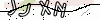
logo3.gif
这个给我们的识别增加了难度,我们要做的就是将这条线去掉。详细代码如下:

那么我们的运行结果是这样的:
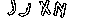
bremove-logo3.gif
总结
经过这么一些折腾,我们总算是看到了我们想要的结果,但是我很遗憾地告诉你,pytesseract 还是无法识别处理过的图片,他的识别结果是这样的:

image.png
结果有点令人痛心,不过我们也算是为我们的目标踏进了一小步。你以为这篇文章就这样完了吗?嗯,是的,这篇文章就这样完了。不过好在 pytesseract 提供了自定义训练功能,来提高识别能力(也可以自建神经网络进行识别)
我有一个微信公众号,经常会分享一些python技术相关的干货;如果你喜欢我的分享,可以用微信搜索“python语言学习”
关注,欢迎大家加入千人交流答疑裙:699+749+852